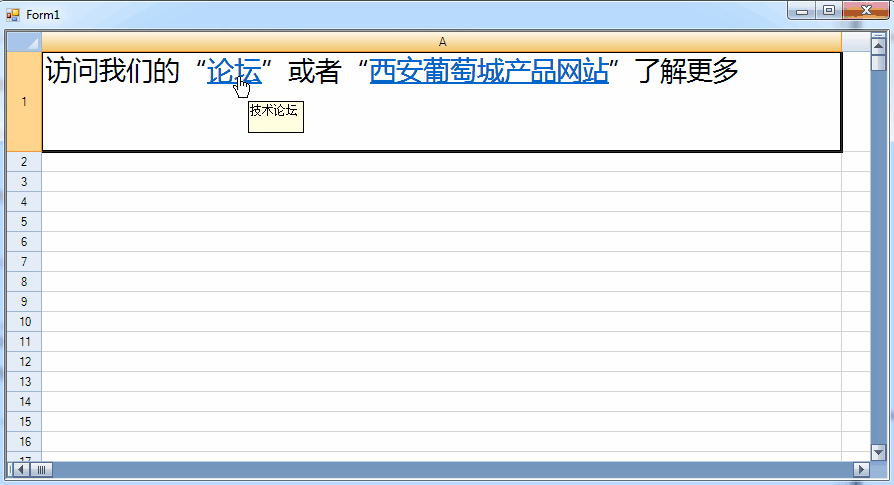Spread Studio Winform 表格控件支持自定义丰富的单元格类型。通过用Spread提供的单元格类型或定制自己的类型,确定在一个单元格中可以输入什么样的数据、避免程序员不必要的检查和验证,并为用户提供一种自然的输入数据的方式。
本篇文章中将阐述如何使用 HyperLinkCellType 来在同一单元格类型中添加多个超链接:
运行截图如下:
参考代码:
1: //初始化 HyperLinkCellType
2: FarPoint.Win.Spread.CellType.HyperLinkCellType mhp = new FarPoint.Win.Spread.CellType.HyperLinkCellType();
3:
4: //设置超链接文本值
5: mhp.Text = "访问我们的“论坛”或者“西安葡萄城产品网站”了解更多";
6:
7: //设置超链接
8: string[] s = new string[] { "http://gcdn.grapecity.com/", "/developer" };
9: mhp.Links = s;
10:
11: //设置超链接提示
12: string[] hypertip = new string[] {"技术论坛","产品官网"};
13: mhp.LinkToolTips = hypertip;
14:
15: //设置超链接作用域
16: LinkArea[] la = new LinkArea[] { new LinkArea(6, 2), new LinkArea(12, 9) };
17: mhp.LinkAreas = la;
18:
19:
20: fpSpread1.ActiveSheet.Columns[0].Width = 800;
21: fpSpread1.ActiveSheet.Rows[0].Height= 100;
22:
23: fpSpread1.ActiveSheet.Cells[0, 0].CellType = mhp;
24:
25: //设置显示字体样式
26: fpSpread1.ActiveSheet.Cells[0, 0].Font = new Font("微软雅黑", 20f);
Demo 下载:VS2010 + C# + Spread Studio 7 + .NET 4.0: 点击下载